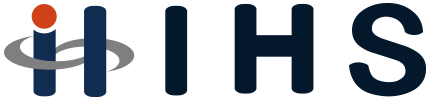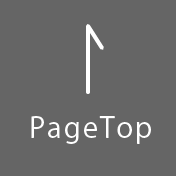弊社IIMヒューマン・ソリューションのエンジニアが発信するブログです。
最新の技術トレンドや便利な開発ツール、仕事の考え方などをご紹介します。
2024年05月17日
前回こちらの記事でPower Toysの中で3つの機能をご紹介しましたが、今回はその第2弾として他の便利機能を3つご紹介します!
インストールについては、GitHubまたはMicrosoft Storeにて行ってください。
https://learn.microsoft.com/ja-jp/windows/powertoys/install
①複数ウィンドウを同時に開く際、指定したウィンドウを常に手前に表示
複数ウィンドウを同時に開きながら作業することはよくあると思いますが、常に見たいウィンドウが隠れて不便に感じたことはありませんか?
この機能は、指定したウィンドウを常に手前に(最前面に)表示させることができます。複数のページやファイルを開いている際に、後ろに隠れず常に表示させたい場合に便利です。
■利用方法
- 手前に表示したいページやファイルを選択する
- [Windows]キー+[Ctrl]キー+[T]キーを押下 ※解除したい場合も同じキーを押下してください。
②PowerRename
コマンド等を使うことなく、ファイル名を一括で変更することができます。
この機能は、ファイル名の一部を置換できる点がとても優秀で、枝番だけ違う同じような名前のファイルが存在していても、必要な箇所だけ変更することが出来ます。
■利用方法
- 名前を変更したいファイルを選択し、[PowerRenameで名前を変更]をクリック ※表示されない場合は、変更したいファイルを選択し、[Shift]キー+右クリックでご確認下さい。
- 「検索対象」欄にファイル名で置換対象の文言を入力する
- 「置換の候補」に変更したいファイル名を入力する
- [適用]をクリック
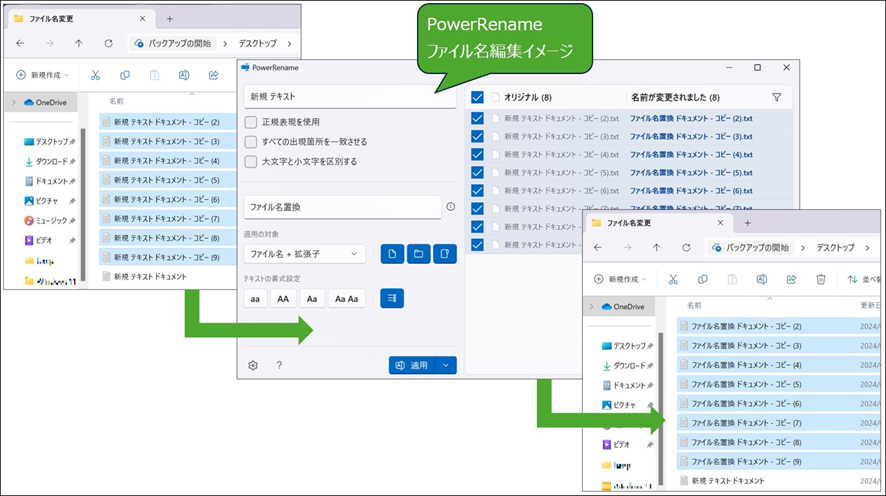
③プレーンテキストとして貼り付け
WordやWebページなどからコピーしたテキストが書式付テキストの場合でも、プレーンテキストとして貼り付けることが出来ます。
Office系には「値の貼り付け」機能がありますが、メニュー選択をしなくてもショートカットキーだけで貼り付けることが出来ます。
■利用方法
- 貼り付けたいテキストをコピーする
- 貼り付け先で[Windows]キー+[Ctrl]キー[Alt]キー+[V]キーを押下
★Point★
以前ご紹介した「Keyboard Manager」というキーボードの再割り当て機能を利用することでさらに簡単なショートカットキーでプレーンテキストの貼り付けを行うことも可能です。
本記事のまとめ
いかがでしたか?今回ご紹介した3つの機能を活用することで、日々の作業がスムーズになります。
具体的には以下のような効果が得られると思います。
ウィンドウを常に手前に表示:複数の作業を同時進行する際、重要なウィンドウを常に手前に固定できるため、常に確認したい資料やメモを表示しながら効率よく作業を進めることができます。
PowerRename:大量のファイル名を一括変更できるので、フォルダ整理やバッチ作業が簡単に。プロジェクトごとのファイル管理がスムーズになります。
プレーンテキスト貼り付け:コピー元の書式を気にせずテキストを貼り付けられるので、レポート作成やメール文書の整形が短時間で完了します。
日常業務の生産性を向上させるこれらの機能を、ぜひお試しください!
業務のデジタル化(効率化・自動化)支援サービス
弊社は下記の取り組みを行っております。ぜひご利用ください。
〇 デジタル推進サロン『AOYUZU -Salon de Digital-』
ブリヂストン、出光興産のCDOを歴任してDXの第一人者と言える三枝氏がモデレーターを務め、毎回異なる企業のデジタル担当者のお話をお伺いしていくオンラインサロンです。詳細はこちら
〇 無料セミナー
業務のデジタル化(効率化・自動化)に関し、無料セミナーを毎月5回開催し、動画でのノウハウ提供も開始しております。Microsoft 365のPower Platform、WinActorなどのRPAツールの活用ノウハウを無料で提供しております。詳細はこちら
〇 Microsoft 365関連サービス
「Power Platform SE(PPS)による内製化支援サービス」詳細はこちら
「Microsoft 365」とは|特徴、導入のメリット、費用や管理・運用について、IIMヒューマンソリューションによる導入のメリットや事例はこちら
〇 導入事例 一覧
JALデジタル(旧 JALインフォテック)様、コニカミノルタ様、官公庁系研究所様、PayPay銀行(旧 ジャパンネット銀行)様、フルキャストホールディングス様、鹿島建物総合管理様、そのほか多数の導入事例をご紹介しております。詳細はこちら